
Blant de mange forskjellige formatene i IMG-filer er kanskje den mest mangfoldige. Og det er ikke overraskende, fordi det er så mye 7 av sine typer! Derfor, etter å ha møtt en fil med en slik utvidelse, vil brukeren ikke umiddelbart forstå hva den representerer: et diskbilde, et bilde, en fil fra noen populære spill eller geo-informasjonsdata. Følgelig, for å åpne hver av disse typer img-filer, er det separat programvare. La oss prøve å finne ut mer detaljert i denne manifolden.
Diskbilde
I de fleste tilfeller, når brukeren vender mot en IMG-fil, har den et diskbilde. Lag slike bilder for sikkerhetskopiering eller for mer praktisk replikering. Følgelig kan du åpne en slik fil ved hjelp av programmer for å brenne CDer, eller monteres dem i en virtuell stasjon. For dette er det mange forskjellige programmer. Tenk på noen av måtene å åpne dette formatet på.Metode 1: CloneCD
Ved hjelp av dette programvareproduktet kan du ikke bare åpne IMG-filene, men også opprette dem ved å fjerne bildet fra CDen, eller ta opp bildet som er opprettet før den optiske stasjonen.
Last ned CloneCD.
Last ned ClonedVD.
I grensesnittet til programmet er det lett å finne ut selv de som bare begynner å forstå det grunnleggende om datakompetanse.
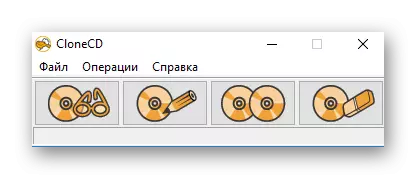
Det lager ikke virtuelle stasjoner, slik at du ikke kan se innholdet i IMG-filen med hjelpen. For å gjøre dette, bruk et annet program eller skriv et bilde på disken. Sammen med bildet skaper IMG CLONECD to servicefiler med CCD og SUB-utvidelser. For at diskbildet skal åpnes riktig, bør det være i samme katalog med dem. Det er et eget utvalg av programmer kalt CloneDVD for å lage DVD-bilder.
CLONECD-verktøyet er betalt, men brukeren er invitert til å bli kjent med prøveversjonen 21-dagers versjonen.
Metode 2: Daemon Tools Lite
Daemon Tools Lite refererer til et av de mest populære verktøyene for å jobbe med diskbilder. IMG-formatfiler kan ikke opprettes i det, men de er veldig enkle med hjelpen.
Under installasjonen av programmet opprettes en virtuell stasjon, hvor du kan montere bilder. Etter ferdigstillelsen foreslår programmet å skanne og finne alle slike filer. IMG-format støttes som standard.
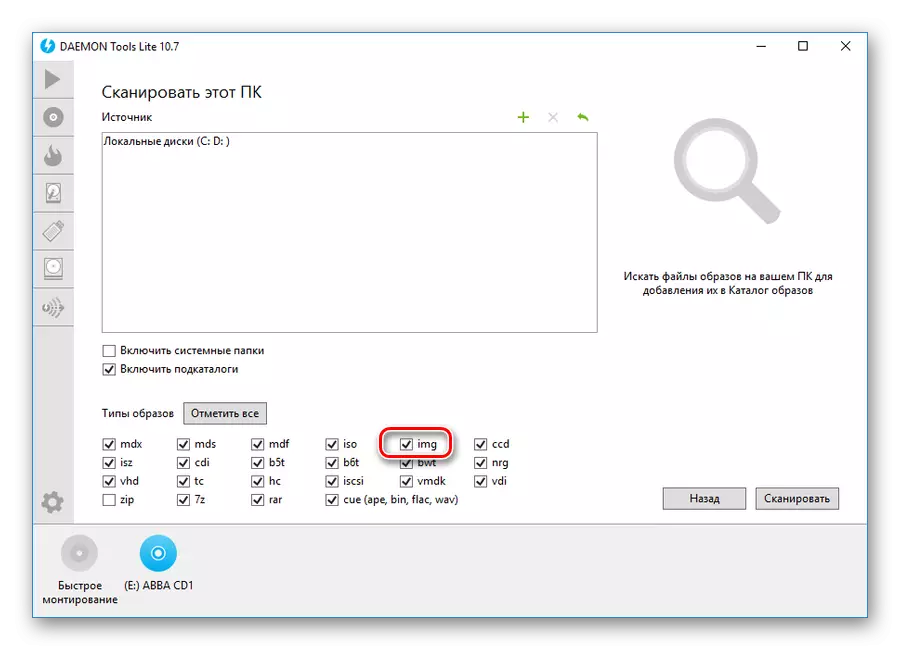
I fremtiden vil det være i brettet.
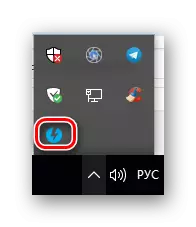
For å montere bildet, trenger du:
- Klikk på programikonet med høyre museknapp og velg Emulation Element.
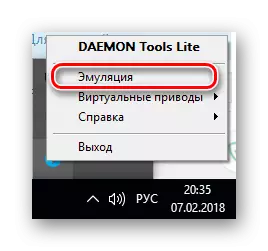
- I den åpne lederen angir du banen til bildefilen.
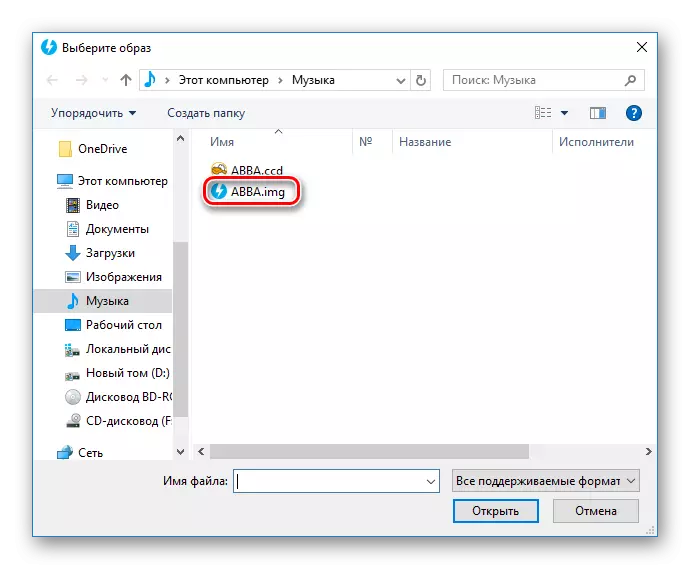
Etter det vil bildet bli montert i en virtuell stasjon som en vanlig CD.
Metode 3: Ultraiso
Ultraiso er et annet veldig populært program for å jobbe med bilder. Med hjelpen kan IMG-filen åpnes, installeres i en virtuell stasjon, skriv til en CD, konvertere til en annen type. For å gjøre dette, i programvinduet, er det nok å klikke på Standard Explorer-ikonet eller bruke Fil-menyen.
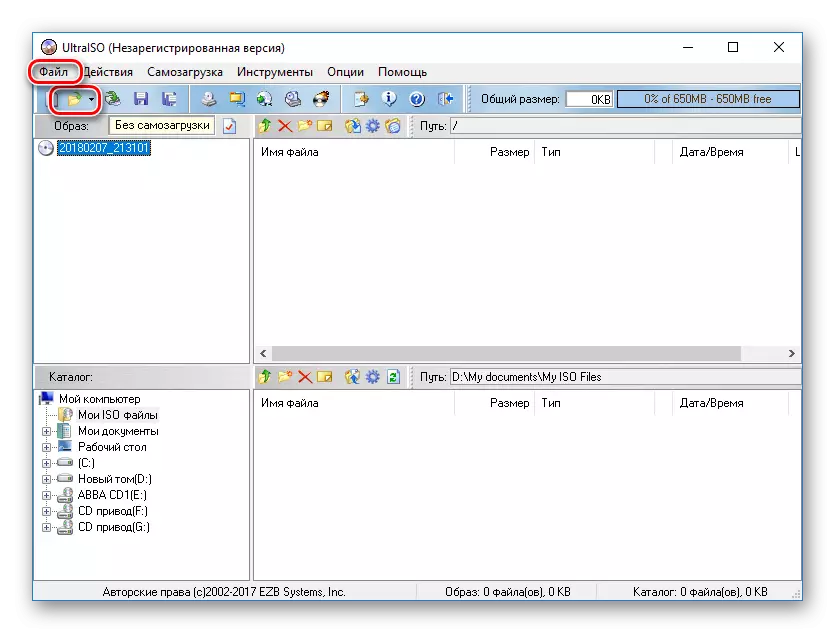
Innholdet i den åpne filen vil bli vist på toppen av programmet i klassikeren for lederen.
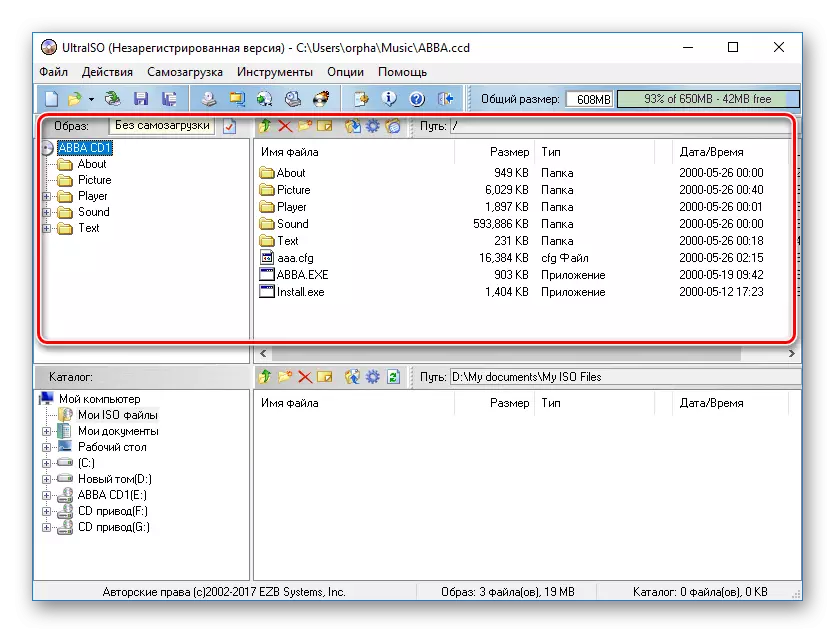
Deretter er det mulig å produsere alle manipulasjonene beskrevet ovenfor.
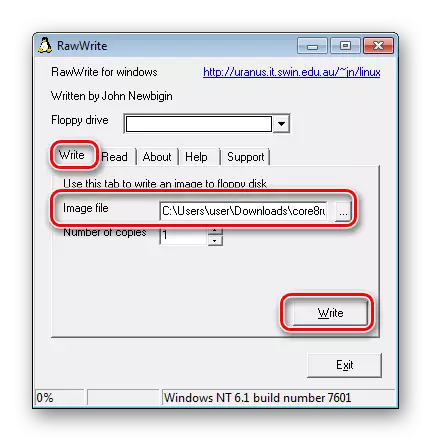
Dataene blir overført til disketten.
Raster bilde
En sjelden utsikt over IMG-filen, på en gang utviklet av Novell. Det er et batchbilde. I moderne operativsystemer brukes denne typen fil ikke lenger, men hvis brukeren treffer et sted på denne sjeldenhet, er det mulig å åpne den ved hjelp av grafiske redaktører.Metode 1: Coreldraw
Siden denne typen img-fil er Novells hjernekild, er det ganske naturlig at du kan åpne den ved hjelp av en grafisk redaktør fra samme produsent - Corel Draw. Men dette er ikke direkte gjort, men gjennom importfunksjonen. For å gjøre dette, gjør du følgende:
- I Fil-menyen velger du "Import" -funksjonen.
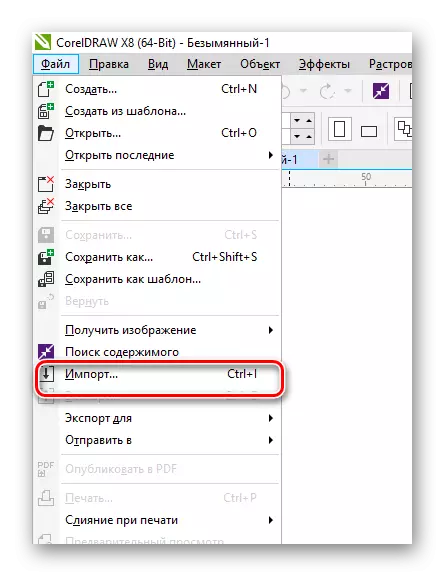
- Angi typen importert fil som "img".
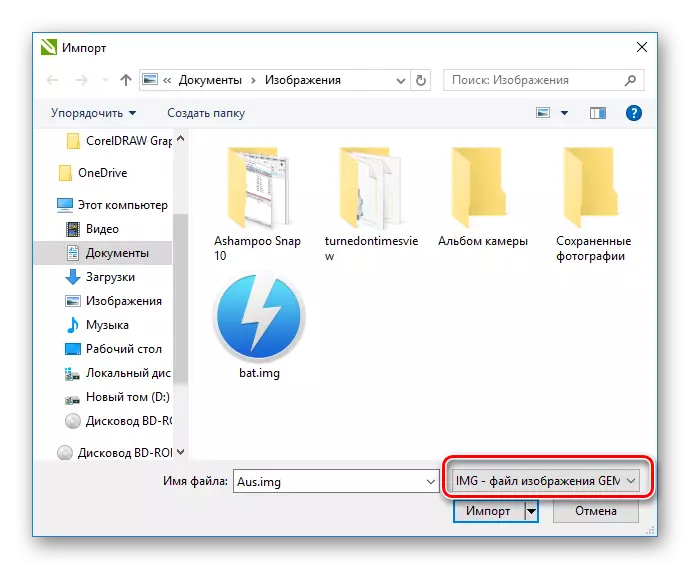
Som et resultat av handlinger, vil innholdet i filen lastes ned i Corel.
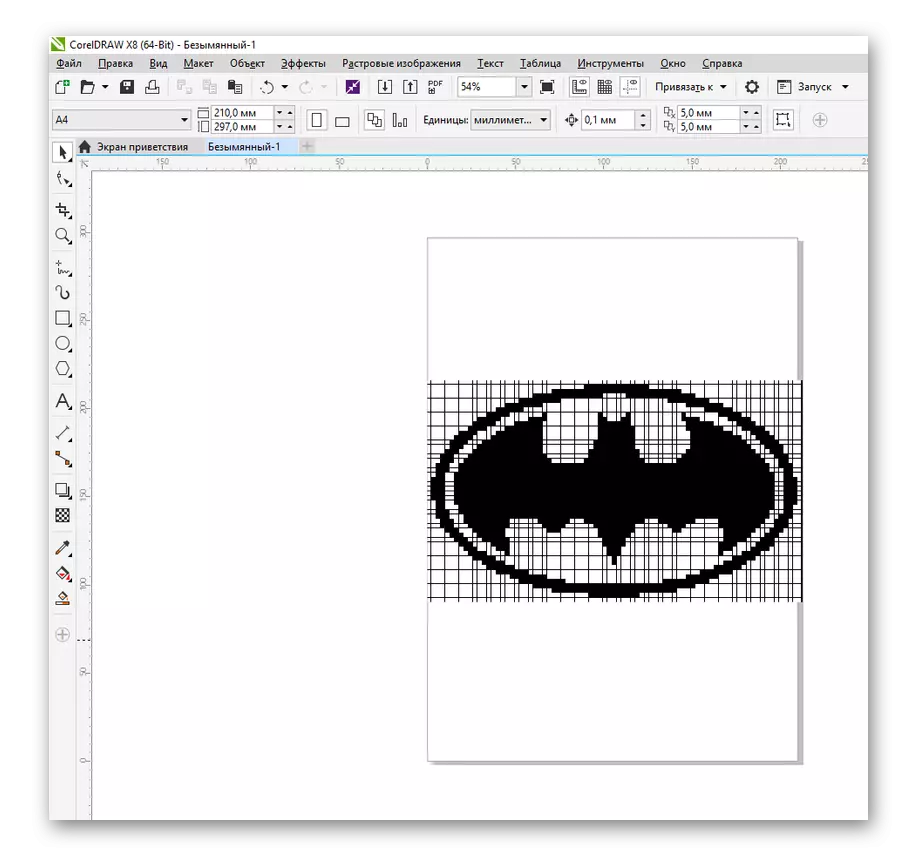
For å lagre endringene i samme format, må du eksportere bilder.
Metode 2: Adobe Photoshop
Den mest populære grafiske redaktøren i verden vet også hvordan du åpner IMG-filene. Dette kan gjøres fra "Fil" -menyen eller bruker en dobbel klut med en mus over arbeidsområdet Photoshop.
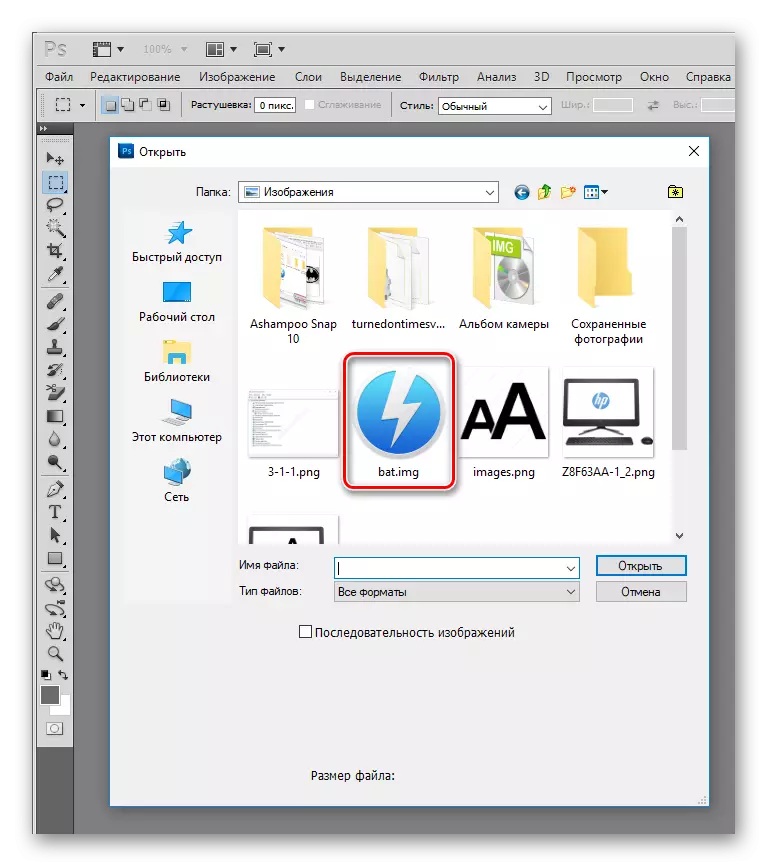
Filen er klar til å redigere eller konvertere.
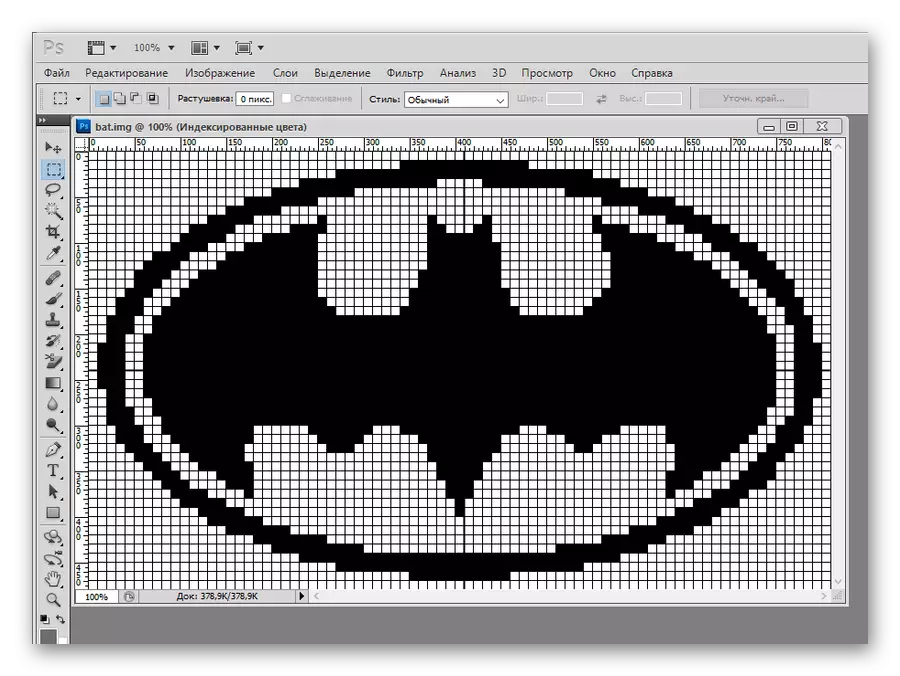
Lagre Tilbake til samme formatbilde kan bruke "Lagre som" -funksjonen.
IMG-format brukes også til å lagre grafiske elementer av ulike populære spill, spesielt GTA, samt for GPS-enheter, hvor kort vises i det, og i noen andre tilfeller. Men alle disse er svært smale applikasjoner som er mer interessante for utviklere av dette produktet.
